Kung tumitingin ka sa mga tagubilin ng Google Hangouts para sa pag-mute ng iba, nasa tamang lugar ka. Mayroong ilang mga dahilan kung bakit gusto mong i-mute ang isang tao at ipapakita namin sa iyo kung paano ito gagawin.

Sa kabutihang-palad, anuman ang iyong pangangailangan na i-mute ang isang tao, umiiral ang opsyon upang magawa iyon. Magbasa para sa detalyadong gabay sa pag-mute, at iba pang mga hakbang na maaari mong gawin sa Google Meet. Para maging malinaw tayo, ang Hangouts Meet ay Google Meet na ngayon, at iyan ang tatawagin natin sa artikulong ito.
Paano I-mute ang Iba sa Lahat ng Mga Device
Ang pag-mute sa Google Meet ay simple, at magagawa mo ito sa lahat ng sinusuportahang device (Android, iOS, at mga computer). Narito kung paano ito gawin sa isang computer:
- Magsimula ng pulong sa Google Meet. Mag-click sa link na iyon, at pindutin Bagong pagpupulong sa gitna ng iyong screen.

- Pangalanan ang pulong at magdagdag ng mga kalahok. Maaari mong laktawan ang mga hakbang na ito kung ikaw ay nasa isang kasalukuyang session.

- Upang i-mute ang isang tao, piliin ang I-mute opsyon (tatlong tuldok na icon) sa tabi ng kanilang larawan sa profile.

- Ngayon, pumili I-mute at kumpirmahin ang desisyon.

Maaari mong i-mute ang iba sa Android at iOS sa katulad na paraan. Sundin ang mga hakbang:
- Sa isang kasalukuyang kumperensya ng Google Meet, i-tap ang pangalan ng pulong at pagkatapos ay piliin ang Mga tao tab.

- Piliin ang taong gusto mong i-mute pagkatapos ay i-tap ang tatlong tuldok na icon sa tabi nito.

- Pumili I-mute.

Parehong maaaring i-mute ng mga user ng Android at iOS ang mga tao sa landscape mode. Sa mode na ito, kailangan mong mag-scroll sa listahan ng mga tao sa isang pulong, pumili ng tao, at pindutin ang I-mute.
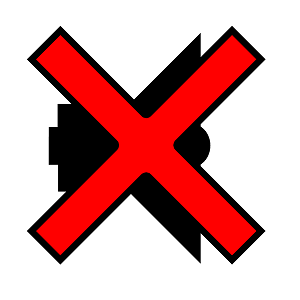
Mga Kaugnay na Tip sa Pag-mute at Pag-mute ng Kalahok sa Dial-In
Ang mga kalahok sa dial-in sa Google Meet ay maaari ding ma-mute, sa parehong paraan tulad ng inilarawan sa itaas. Kung isa kang kalahok sa telepono, maaari mong gamitin ang key combination na ito para i-mute o i-unmute ang iyong sarili: *6 (star sign na sinusundan ng numero 6).
Ang pag-mute sa Google Meet ay madaling gamitin, ngunit hindi ito dapat abusuhin. Hindi malalaman ng taong ni-mute mo na ginawa mo ito. Iyon ang dahilan kung bakit hindi mo maaaring i-unmute ang mga ito sa ibang pagkakataon. Kailangan nilang i-unmute ang kanilang sarili, gamit ang Microphone button, o *6 kung sila ay nasa telepono.
Mayroon kang opsyon na i-mute din ang iyong sarili, pindutin lamang ang pindutan ng Mikropono sa tabi ng icon ng iyong user. Maaaring ma-mute ang lahat, na may isang pagbubukod. Kung gumagamit ka ng Google Meet sa mga pang-edukasyon na account, ang tanging taong makakapag-mute at makakapag-alis ng iba ay ang gumawa ng meeting.
Paano Mag-alis ng Iba
Pansamantalang solusyon lang ang pag-mute sa Google Meet. Minsan, hindi lang sapat. Kung ang sinuman sa pulong ay magpapatuloy sa pagiging bastos at walang pakundangan, maaari mo lamang silang alisin. Gayunpaman, ang nag-organisa lamang ng kumperensya ang may kapangyarihang tanggalin ang mga kalahok.
Narito kung paano mag-alis ng isang tao sa isang computer:
- Sa isang pulong, piliin ang Mga tao opsyon.

- Piliin ang pangalan ng taong gusto mong alisin at pagkatapos ay mag-click sa Higit pa opsyon sa tabi nito.

- Sa wakas, pindutin Alisin.

Gumagana ang pag-alis ng mga tao sa Android at iOS sa parehong paraan. Sundin ang mga hakbang:
- Sa panahon ng isang pulong, i-tap ang pangalan ng pulong sa itaas ng screen pagkatapos ay piliin ang tab na Mga Tao.

- Piliin ang taong gusto mong alisin pagkatapos ay mag-tap sa Higit pa opsyon sa tabi nito.

- Ngayon, piliin ang Alisin opsyon.

Ang pag-alis ay mas maselan kaysa sa pag-mute, kaya siguraduhin na ang iyong desisyon na alisin ang isang tao sa isang pulong ay makatwiran. Kung ang isang tao ay hindi aktibo o malayo sa device, OK lang na alisin siya sa pag-uusap. Sa anumang iba pang sitwasyon, gamitin ang iyong pinakamahusay na paghatol upang makagawa ng desisyon.

Mahalaga ang Komunikasyon
Kung nasa isang mahalagang pulong ka sa Google Meet, subukang manatiling propesyonal, at i-set up at gumagana ang lahat. Huwag agad na i-mute ang isang tao kung sila ay maingay o ang kanilang mikropono ay hindi gumagana. Subukang ipaliwanag muna ang sitwasyon. Ang pag-alis ng mga tao sa mga tawag ay hindi rin dapat basta-basta gawin.
Kumusta ang iyong karanasan sa Google Meet? Gumagana ba ang lahat ayon sa nilalayon? Ipaalam sa amin sa seksyon ng mga komento sa ibaba.






















